Excelで複数人とファイルを共有するとき、「このセルにはこういう意味があります」「ここはあとで確認してね」など、ちょっとしたメモを残したいことはありませんか?
そんなときに役立つのが「コメント機能」!
特に 商品発注データや棚卸リストなど、多くのスタッフが触るデータでは、セルごとに補足メモを残しておくことで、誤入力や対応漏れを減らせます。
たとえば、発注数セルに「次回発注はこの数量のみでOK」とコメントを残せば、新人スタッフのミスを防げます。
この記事では、セルに簡単にメモを追加できる「コメント機能」の使い方を、実務での活用例とともにやさしく解説します。
📌 この記事でわかること
・Excelのコメント機能とは何か
・セルにコメントを追加する方法
・実務での便利な活用シーン
・注意点と使い分け(コメント/メモ)
・コメントが見えない・使えないときの対処法
🔶 コメント機能とは?
Excelのコメント機能を使えば、セルごとに補足説明や指示を書き込むことができます。
特に、チームでの作業や資料のチェック時にとても便利!
- 赤い三角マークがセルに表示される
- カーソルを合わせると内容がポップアップ
- コメントに返信してスレッド化も可能(Microsoft 365以降)
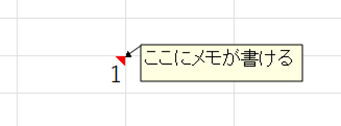
🔶 コメントを追加する手順
① コメントをつけたいセルを右クリック
② 「コメントの挿入」を選択(バージョンにより「新しいコメント」や「メモ」)
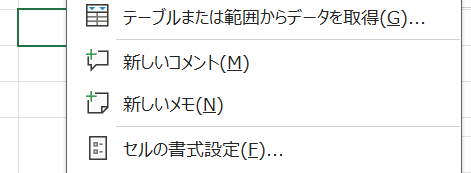
③ 表示された入力欄に内容を記入し「完了」
コメントはドラッグで移動も可能。相手が編集したかどうかも記録されるので、やりとりの履歴も残せます。
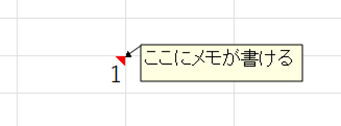
🔶コメントに返信してスレッド化も可能(Microsoft 365以降)
コメントを入力したファイルを他の人とやり取りする場合、入力されたコメントに返信することで会話が出来るようになっています。
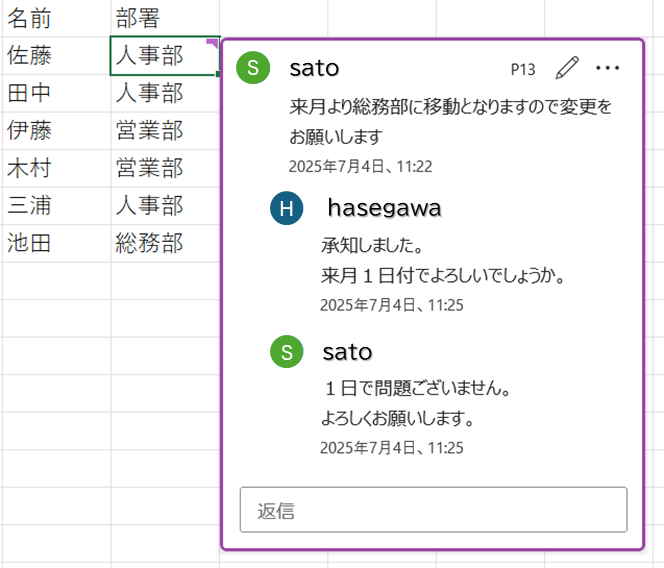
会話が終了した左上…より「コメントはスレッドを解決する」を選ぶことで会話を終了し、履歴だけ残すことが出来ます。
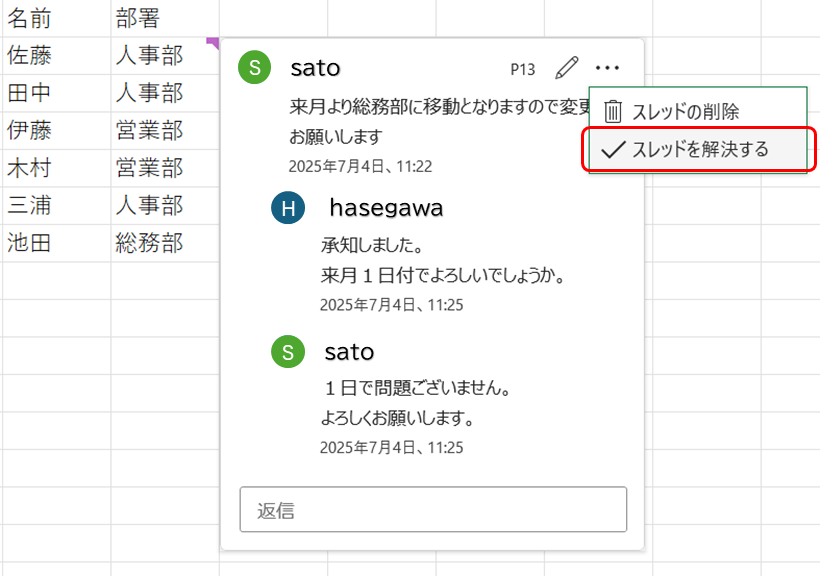
🔶 実務での活用シーン
| 活用例 | コメント内容 | 効果 |
|---|---|---|
| 申請フォーマット | 「ここには合計金額を入力」 | 入力ミス防止 |
| チェック作業 | 「この項目、再確認お願いします」 | チームでの連携強化 |
| 日報シート | 「この数値は仮データです」 | 誤解防止・情報共有 |
| シフト集計表 | 「このセルは日付ではなく営業日数」 | 曜日入力のミスを防止 |
| 発注リスト | 「今週はこの商品在庫多いため発注不要」 | 誤発注を防ぎ、在庫管理がスムーズに |
| 売上報告書 | 「このセルは値引き後の金額です」 | 数字の意味を明確にして資料の信頼性向上 |
❗ うまく使えないときの対処法
| 問題 | 解決策 |
|---|---|
| コメントが表示されない | 表示 → コメントの表示をONにする |
| 「コメント」と「メモ」の違いが分からない | 「コメント」=やりとり可能、「メモ」=一方向の補足 |
| スマホ版で見えない | Excelアプリのバージョンを確認・PCで確認する |
📝 まとめ:コメント機能で見える化&連携強化!
| ポイント | 内容 |
|---|---|
| 操作方法 | 右クリック → コメントの挿入 |
| メリット | チーム内での共有・説明・指示に便利 |
| 小売業での活用例 | 発注・在庫・集計表など、現場データに補足コメントを残すことで正確性と作業効率が大幅アップ |
🔄 前回の復習:「ドロップダウンリスト」で入力ミスを防ぐ!
前回は、あらかじめ選択肢をリスト化してミスを防ぐ「ドロップダウンリスト」機能について解説しました。
🔜 次回予告:「並べ替え」でデータを昇順・降順に整理!
次回は、データを「昇順・降順」で整える「並べ替え」機能を使って、見やすく効率的に管理する方法を紹介します。
🧡 SNSでも毎日発信中!
Instagramでは、この記事の内容を図解でわかりやすく紹介中!
👉 [@あなたのアカウント名]


